Win10中出現(xiàn)搜索功能不能使用的具體解決方法
最近總會遇見一些用戶詢問Win10中的搜索功能不能用了,要怎樣處理呢?在這里就分享了Win10中出現(xiàn)搜索功能不能使用的具體解決方法。

方法一
1、在電腦桌面選中“此電腦”圖標,鼠標右擊在彈出來的列表中選擇“管理(G)”;
2、進入到“計算機管理?”窗口,點擊左側(cè)的“服務(wù)和應(yīng)用程序”→“服務(wù)”,在右側(cè)的服務(wù)名稱中找到“Windows Search”;
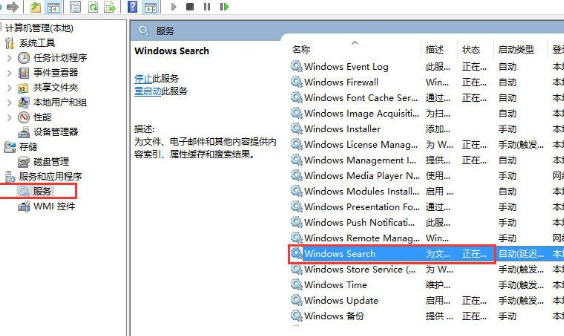
3、鼠標雙擊“Windows Search”,進入到“Windows Search”窗口,可以看到“啟動類型(E)”是自動(延遲啟動),也就是在電腦開機后全有自動服務(wù)啟動后再啟動它,你可以根據(jù)需要設(shè)置為“自動”;
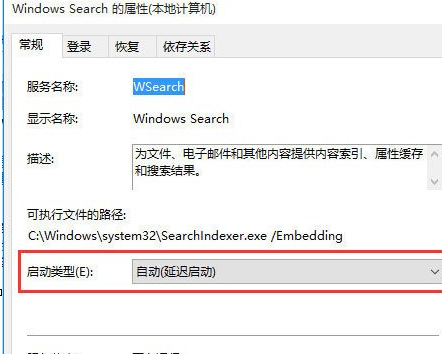
4、回到“計算機管理”窗口,鼠標右擊“Windows Search”,再彈出來的列表中,選擇“重新啟動(E)”,過一會兒搜索框服務(wù)就重新啟動了,就解決了搜索不能用的問題。
方法二
1、在鍵盤上按快捷鍵“Win+R”,在彈出的“運行”窗口中輸入“%LocalAppData%Packageswindows.immersivecontrolpanel_cw5n1h2txyewyLocalState”;
2、進入到“LocalState”文件夾中,可以看到Indexed文件夾;
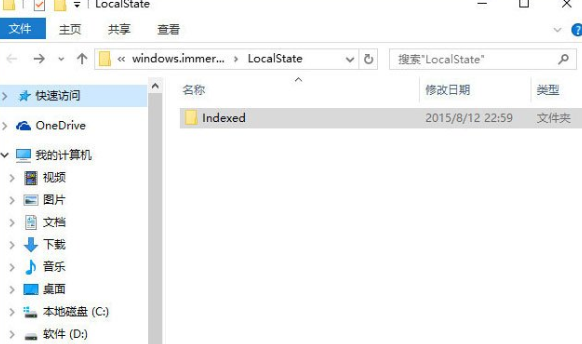
3、鼠標右擊“Indexed文件夾”,在彈出來的列表中選擇“屬性”,彈出“Indexed屬性”窗口,然后點擊“高級(D)”按鈕;
4、進入到“高級屬性”窗口,首先取消勾選“除了文件屬性外,還允許索引此文件夾中文件的內(nèi)容(I)”,然后再重新勾選,等待系統(tǒng)重新建立好索引后就可以正常搜索系統(tǒng)設(shè)置了,這過程需要一段時間。
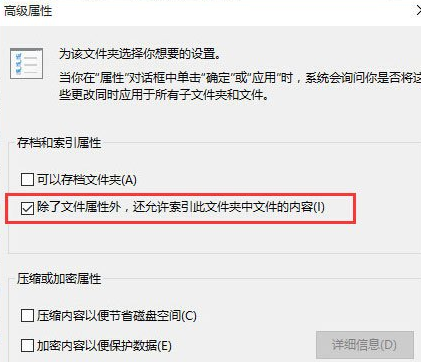
根據(jù)上文描述的Win10中出現(xiàn)搜索功能不能使用的具體解決方法,你們自己也趕緊去試試吧!
以上就是小編為大家?guī)淼腤in10中出現(xiàn)搜索功能不能使用的具體解決方法全部內(nèi)容,更多相關(guān)資訊盡在好吧啦網(wǎng)!
相關(guān)文章:
1. Win10系統(tǒng)如何徹底關(guān)閉teniodl.exe進程?2. win10賬戶密碼忘記了怎么辦詳細介紹3. FreeBSD10安裝內(nèi)核源代碼方法講解4. Win8系統(tǒng)進行快速文件反選的操作方法5. WinXP系統(tǒng)注冊表解鎖方法6. Win7瀏覽器處于縮放狀態(tài)的解決方法7. UOS應(yīng)用商店不能用怎么辦? uos系統(tǒng)應(yīng)用商店不能使用的解決辦法8. 微軟規(guī)劃提升 Win10 / Win11圖形和音頻驅(qū)動質(zhì)量9. 大番薯U盤安裝Win7系統(tǒng)的詳細操作步驟10. Solaris10.0下掛載光驅(qū)

 網(wǎng)公網(wǎng)安備
網(wǎng)公網(wǎng)安備